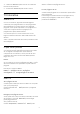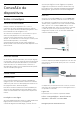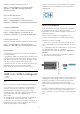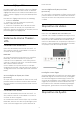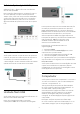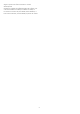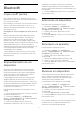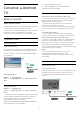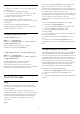User Guide
Table Of Contents
- Sumário
- 1 Tela Inicial
- 2 Como instalar
- 3 Controle remoto
- 4 Ligar e desligar
- 5 Instalação de canais
- 6 Canais
- 7 Conexão de dispositivos
- 8 Bluetooth
- 9 Conectar a Android TV
- 10 Aplicativos
- 11 Fontes
- 12 Definições
- 13 Ambilight
- 14 VÃdeos, fotos, música e texto
- 15 Guia de programação
- 16 Smartphones e tablets
- 17 Netflix
- 18 Software
- 19 Especificações
- 20 Ajuda e suporte
- 21 Segurança e cuidados
- 22 Termos de uso
- 23 Direitos autorais
- 24 Isenção de responsabilidade sobre serviços e/ou softwares oferecidos por terceiros
- Ãndice
Faça a conexão
1 - Conecte o roteador à TV com um cabo de rede
(cabo Ethernet**).
2 - Verifique se o roteador está ligado.
3 - A TV ficará pesquisando a conexão de rede.
4 - Uma mensagem será exibida quando a
conexão for bem-sucedida.
Em caso de falha de conexão, verifique a
configuração de DHCP do roteador. O DHCP deve
estar ligado.
**Para cumprir as regulamentações de
compatibilidade eletromagnética, use um cabo
Ethernet blindado FTP Cat. 5E.
Configurações de rede
Configurações de proxy
MENU > Opções da
TV > Configurações > Rede e Internet >
Configurações de proxy.
Digite um nome de host de proxy válido
manualmente selecionando Manual.
Configuração de rede - Configurações de IP
MENU > Opções da
TV > Configurações > Rede e Internet >
Configurações de IP.
Em caso de falha de conexão, verifique a
configuração de DHCP do roteador.
Como alternativa, se você for um usuário
avançado e quiser instalar sua rede com endereço
IP estático, configure a TV para IP estático.
9.2
Conta do Google
Login
Para aproveitar todos os recursos de sua Philips
Android TV, você pode entrar no Google com sua
Conta do Google.
Ao fazer login, você poderá jogar seus jogos
favoritos pelo telefone, tablet e TV. Você também
receberá recomendações personalizadas de vÃ-
deos e músicas na tela inicial da TV, assim como
acesso ao YouTube, ao Google Play e a outros
aplicativos.
Login
Use a sua Conta do Google existente para fazer
login no Google na TV. Uma Conta do Google
consiste em um endereço de e-mail e uma senha.
Se você ainda não tiver uma Conta do Google, use
seu computador ou tablet para criar uma
(accounts.google.com). Para divertir-se com jogos do
Google Play, é necessário ter um perfil do Google+.
Se você não fez login durante a primeira
instalação da TV, pode sempre fazer isso em outra
ocasião.
Para conectar após a instalação da TV…
1 - Selecione Configurações.
2 - Selecione Conta e Conectar e pressione OK.
3 - Selecione Login e pressione OK.
4 - Selecione Usar seu controle remoto e
pressione OK.
5 - Com o teclado na tela, insira seu endereço de e-
mail e pressione OK .
6 - Digite sua senha e pressione OK para se fazer
login.
7 - Pressione a Tecla de navegação para a
esquerda, várias vezes, se necessário, para fechar o
menu.
Configurações do Android
Você pode definir ou exibir várias configurações
ou informações especÃficas do Android. Pode
encontrar a lista de aplicativos instalados na sua TV e
o espaço de armazenamento de que necessitam.
Pode configurar o teclado na tela ou permitir que os
aplicativos usem seu local. Explore as diferentes
configurações do Android. Você pode ir para
www.support.google.com/androidtv para obter
mais informações sobre essas definições.
Para abrir essas configurações…
1 - Selecione Configurações e pressione OK.
2 - Explore as diferentes configurações do
Android.
3 - Pressione Retornar, se necessário, para fechar
o menu.
30